Picard Müzik Etiketleme Programı | Kurulumu Kullanımı ve Özellikleri (Windows)
What are the features of Picard?
How to install Picard?
How to use?
I will provide information on all of these.
Picard açık kaynak kodlu, müzik etiketi oluşturma programıdır. Tamamen ücretsiz olarak kullanabilirsiniz.
Bilgisayarınızda bulunan müzikleri Picad ile açıp, düzenlemeler yapabilirsiniz. Ne gibi düzenlemeler derseniz:
Müzik yapımcısını,
Albüm adını,
Müzik sırasını,
Müzik tarihini,
Müzik uzunluğunun kaydını ve daha bir çok düzenlemeler yapabilirsiniz
Picard programı sadece müzik düzenlemeleri değil, dinlediğiniz müziklerin benzerlerini ve ya albümünü, sanatçısını da bulmanıza yardımcı olur. Dinlediğiniz bir müzik var ve sanatçısını arıyorsanız, doğru yerdesiniz. Ayrıca kendi tarzınıza uygun müzikleri de bulabileceksiniz.
Neden bu programı kullanmalıyım derseniz, en basiti yaptığınız bir müzik var ve iş müziği yapınca bitmiyor. Müziğinizin bilgilerini oluşturmanızda gerekir. İşte tam burada Picard programı devreye giriyor, gereken bütün bilgileri doldurmanızı sağlıyor.
Şimdi Picard programını indirmek için buraya tıklayıp, Download yazısına girmeniz yeterli. (Windows, Mac, Linux işletim sistemlerinde çalışmaktadır.)
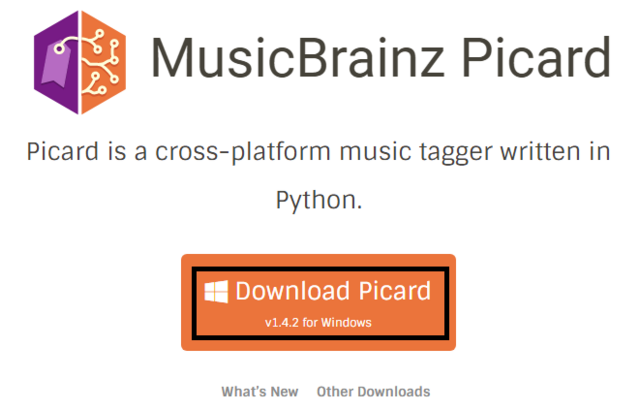
İndirmeyi tamamladıktan sonra, kurulum dosyasının tümüne ileri diyoruz.
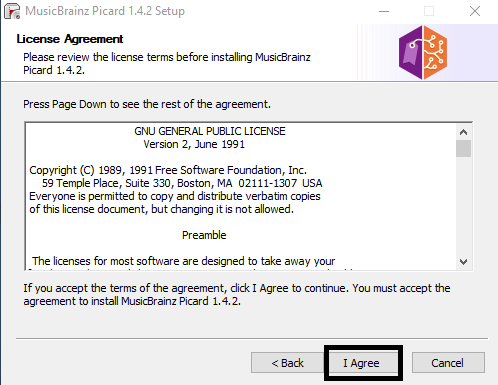
Programımıza girdik şimdi ilk müziğimizi yükleyeceğiz. İşaretlediğim Add files yazısına tıklıyoruz.
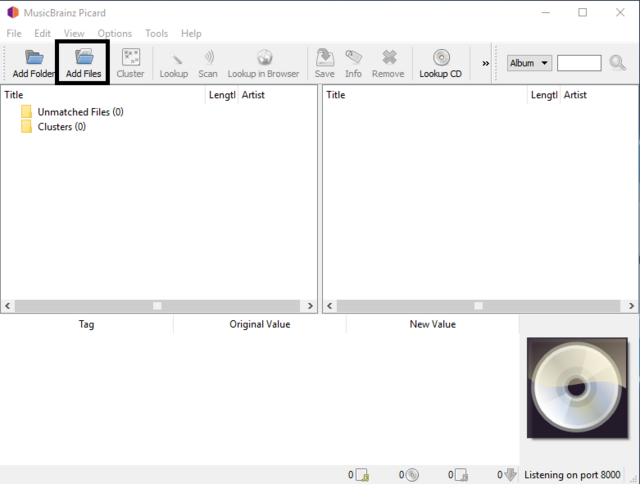
Gelen ekrandan müziğimizi seçip aç diyoruz.
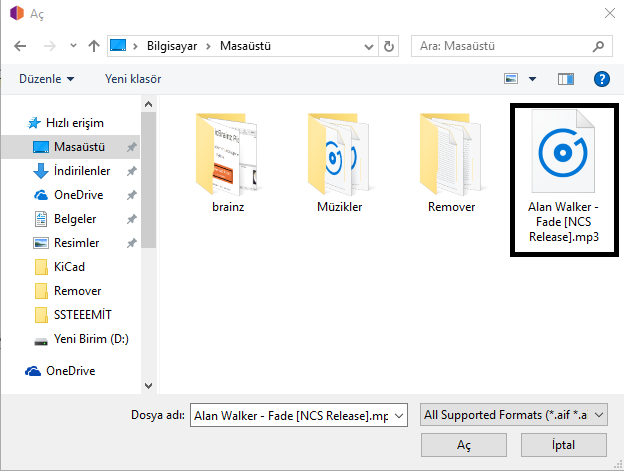
Müziğimizi yükledik, şimdi aşağıdaki bölümden özelliklerini kontrol edebiliriz.
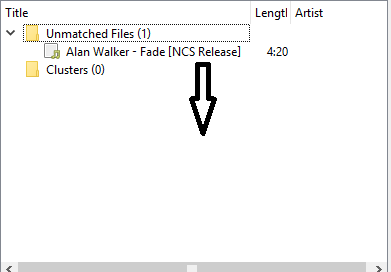
Bu kısımda etiket bölümü, birazdan daha detaylı olarak anlatacağım, daha detaylı bilgi almak için işaretlediğim Show more kısmına tıklıyoruz.

Bu kısımda müziğimizin uzunluğu, boyutu ve frekansı gibi bilgiler alıyoruz. İncelemeyi öğrendik şimdi geldi sıra önemli bölüme.
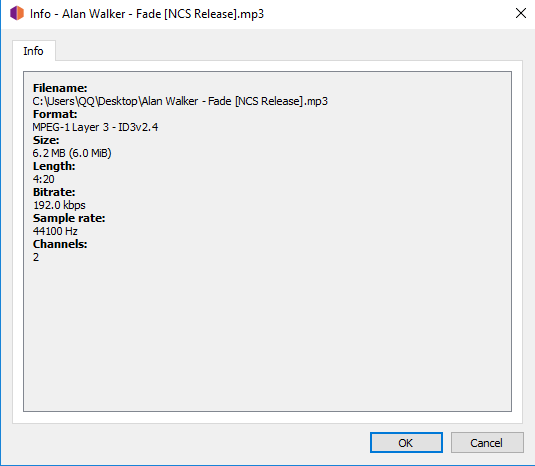
Şimdi hemen üst kısımda işaretlediğim, Scan tuşuna basıyoruz ve taratıyoruz.
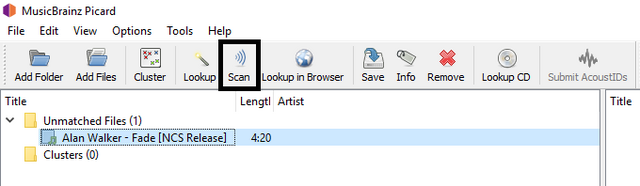
Ve müziğimizin albümü bulundu. Yapımcı şirketin oluşturduğu albümün listesinde de, isterseniz değişiklikler yapabilirsiniz. Bu işlemde sonra ayrıca, müziğimizin logosu otomatik olarak bulunuyor.
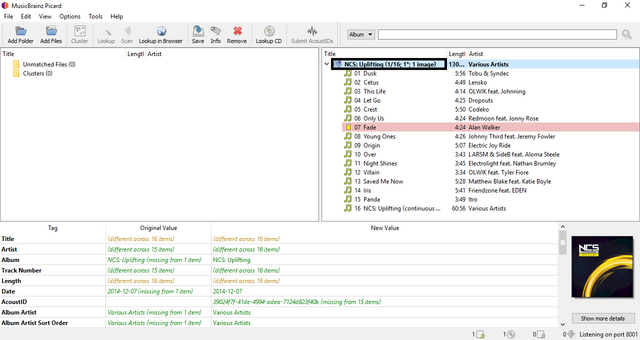
Müziğimi seçiyorum ve internette aratmak için Lookup in browser tuşuna tıklıyorum.
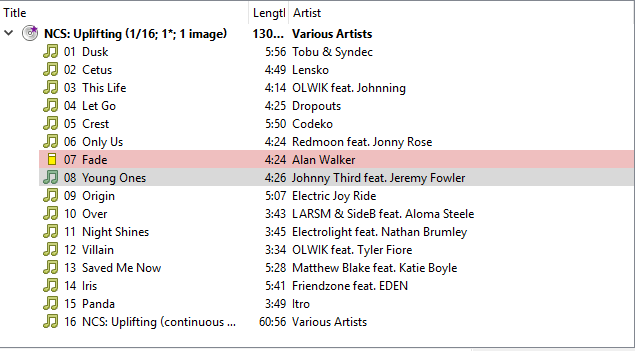

Ve hemen açılan Picard sitesinde bilgiler yazıyor.
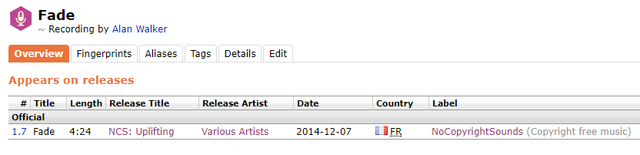
Taratmayı öğrendik şimdi, etiket bilgilerini düzenlemek için seçeceğiniz kısma gelip Edit tuşuna basıyoruz.
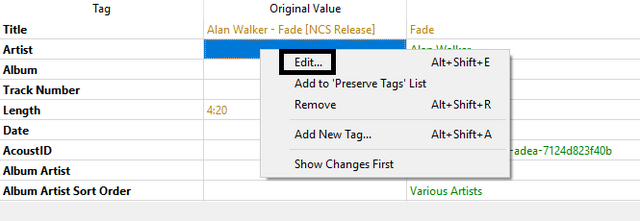
Açılan sayfada, Edit value ya da Add value diyerek, isim verip kayıt ediyoruz.
Edit value: Düzenlemek için.
Add value: Yeni fazladan isim eklemek için.
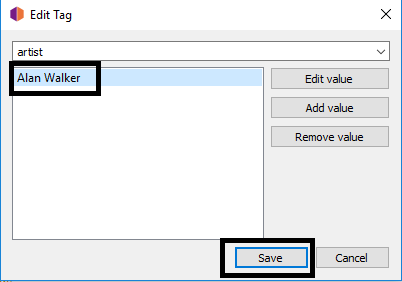
Yeni etiket eklemek için aşağıdaki kısma gelip, Add new tag bölümüne tıklıyoruz.
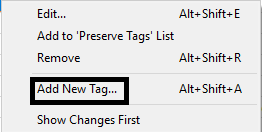
Ben yeni etiket olarak başlığa, müzik türü, değerini de disko müziği olarak atadım, siz istediğiniz gibi düzenleyebilirsiniz.
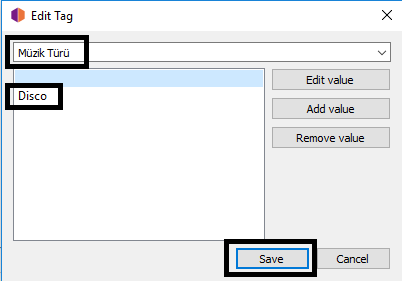
Yaptığımız etiketi silmek içinse üstüne tıklayıp, Remove demeniz yeterli.
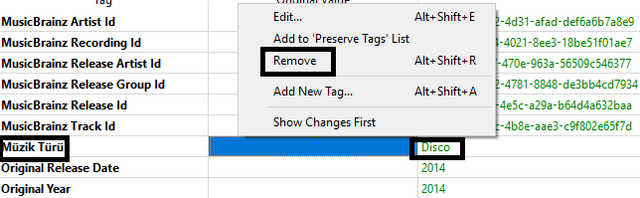
Düzenleme yapmayı ve yeni etiket eklemeyi öğrendiniz. İstediğiniz düzenlemeleri yaptıktan sonra, ekranın üst kısmındaki işaretlediğim, Save bölümüne tıklıyoruz.

Ve müziğimiz düzenlenmiş oldu.

Tekrar etikler bölümüne giriyoruz ve kontrol ediyoruz.
Ben Alanwalker/utopian.io - Uplifting/regenin biçiminde düzenledim sadece göstermek amaçlı. Siz kendinize uygun biçimde düzenlersiniz.
Orginal value: Müziğin indirdiğinizde ki etiketleri.
New value: Siz düzenledikten sonra yeni etiketli hali.
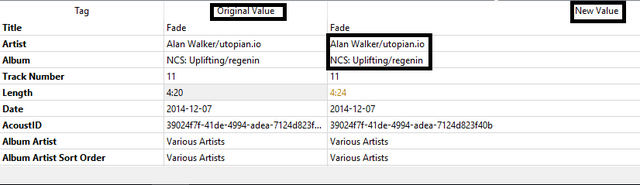
Şimdi sırada komple albümünüzü yükleyip, ister düzenleyip, isterseniz de benzer oluşturulan albümleri aramak için kullanabilirsiniz. Add folder kısmına tıklayıp albümünüzü yüklüyorsunuz.

Şimdi dikkat etmeniz gereken nokta, benzer albümleri aratıp bulmak için yeni bir küme oluşturmanız gerekiyor. Bunun için yüklediğiniz albüm klasörünün üstüne tıklayıp, Cluster kısmını seçiyoruz.

Ve kümemizi oluşturduk.
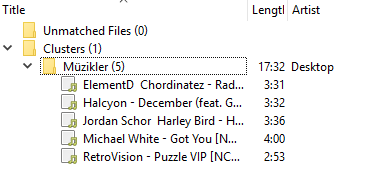
Benzer albümleri bulmak için, Search for similar albums kısmına tıklıyoruz.
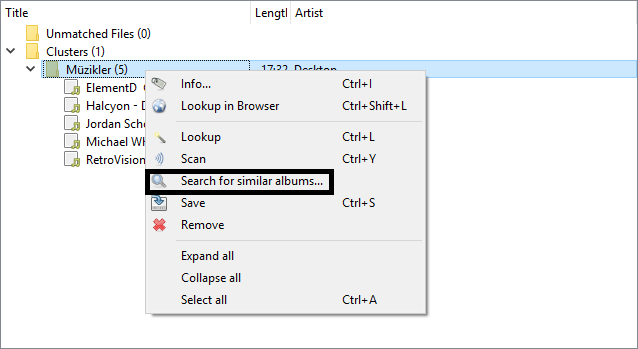
Karşınıza öneriler gelecek, istediğinizi seçip sağ tarafta görüntüleyebilir, isterseniz düzenleyebilirsiniz.
Seçtikten sonra aşağıda işaretlediğim Load into Picard kısmına tıklıyoruz.
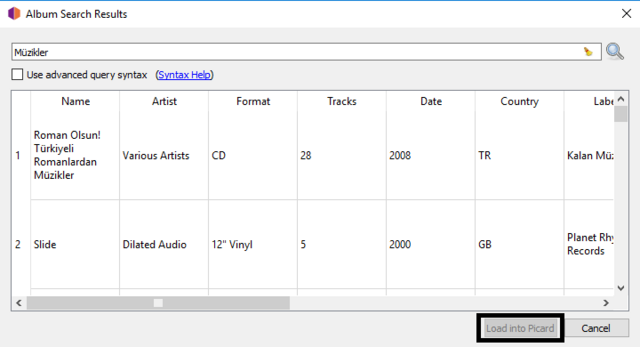
İşlem tamam, benzer albümler bulundu, gerisi size kalmış ister düzenleyin ister müzik zevkinize yenilerini ekleyin.
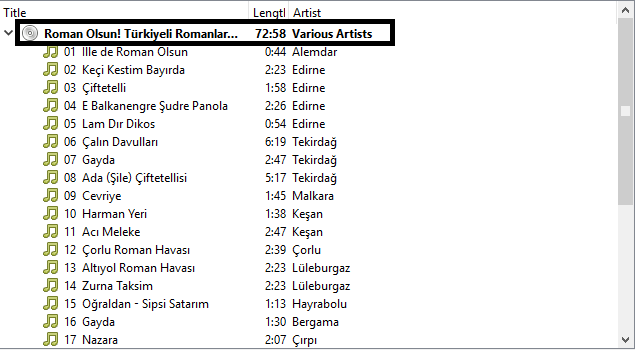
Arama yapmak içinse, hemen üstteki kısma tıklıyoruz ve aratmak istediğimizi yazıyoruz. Ben Tarkan'ı arattım. 3 kısımdan oluşuyor, albüm ve artisti bilirsiniz bizim dilimizde de kullanılan kelimeler, track kısmı sadece müziğin ismiyle arama yapmak için kullanıyorsunuz.
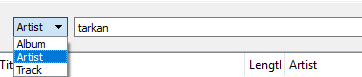
Ve arama sonuçları çıkıyor. İstediğiniz gibi bu kısımı kullanıp, yeni etiketlemelerde yapabilirsiniz.
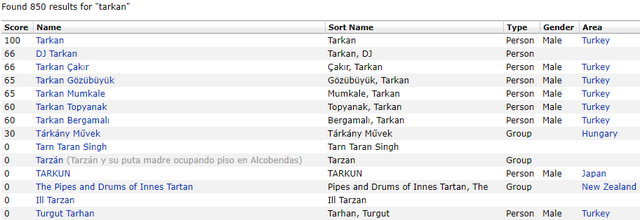
Ayrıca program bir çok müzik formatını destekliyor. (MP3 - WAV - OGG - M4A gibi)
Benim anlatacaklarım bu kadar, umarım işinize yarar.
Posted on Utopian.io - Rewarding Open Source Contributors
your contribution is very useful
Hey @regenin I am @utopian-io. I have just upvoted you!
Achievements
Suggestions
Get Noticed!
Community-Driven Witness!
I am the first and only Steem Community-Driven Witness. Participate on Discord. Lets GROW TOGETHER!
Up-vote this comment to grow my power and help Open Source contributions like this one. Want to chat? Join me on Discord https://discord.gg/Pc8HG9x
Thank you for the contribution. It has been approved.
You can contact us on Discord.
[utopian-moderator]
Thank you for return.